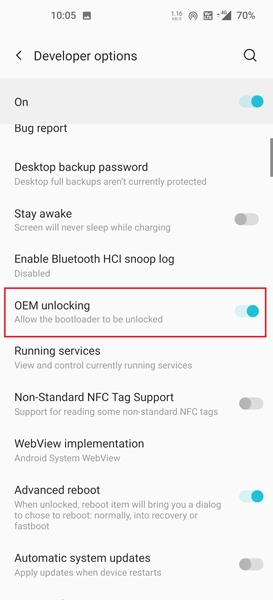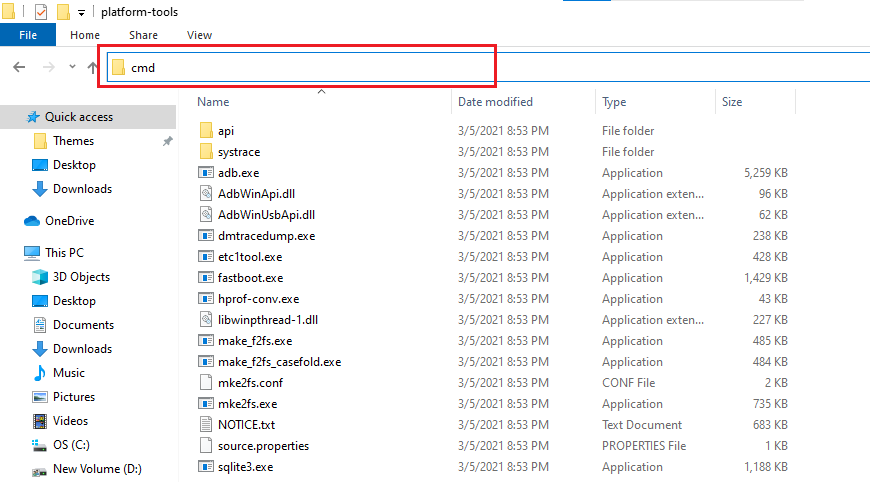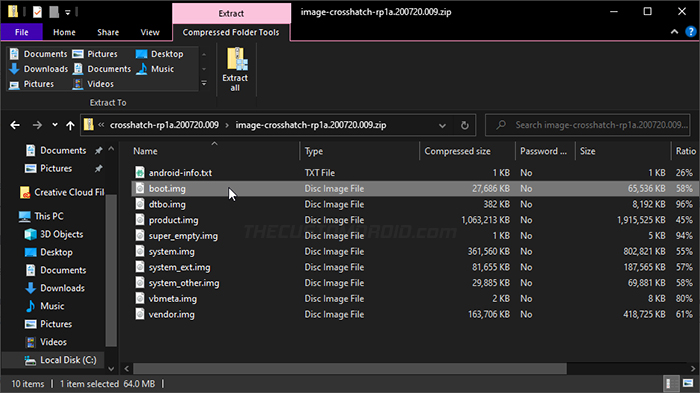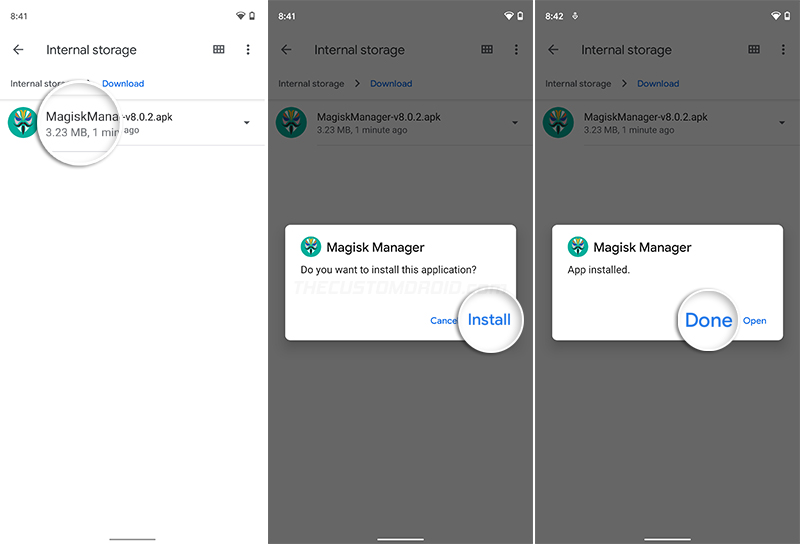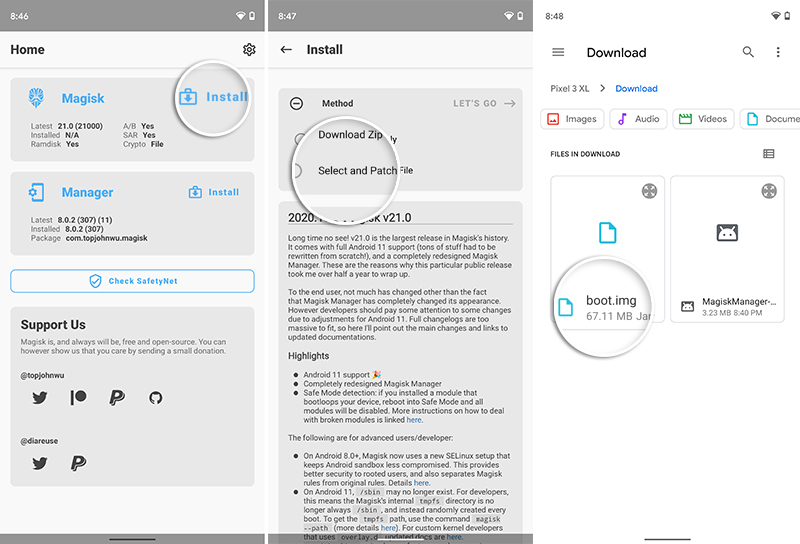عمل روت Nothing Phone 1 مع طريقة فتح البوت لودر مستخدمًا Magisk Manager
تم طرح الهاتف الذكي Nothing Phone 1 في الأسواق منذ شهورٍ قليلة، ليكون أحد أكثر هواتف الفئة المتوسطة التي أثارت ضجة كبيرة في سوق السمارت فون. والمثير في هذا الهاتف أنه يأتي بتصميم أنيق ذو إضاءة LED في ظهر الهاتف الشفاف لتعطيه مظهرًا فريدًا من نوعه. وإذا كنت أحد من يمتلكون هاتف ناثينج فون 1 وتريد عمل روت له، فهذا المقال لك بكل تأكيد. هنا، سوف تعرف كيف تقوم بفتح الـ Bootloader وعمل Root لهاتفك Nothing Phone 1 بالتفصيل، فتابع معي.
إذا تحدثنا عن التصميم، فسنقول أنه يتشابه هاتف ناثينج فون 1 مع هاتف iPhone 12 حيث لهم تناسق متقارب، كما أن تصميم الشاشة متقارب أيضًا بينهما. أما من ناحية مواصفات Nothing Phone 1 الداخلية، فيأتي الهاتف بشاشة بمقاس 6.55 بوصة ذات تردد 120 هرتز. مع كاميرا خلفية مزدوجة بدقتي 50 + 50 ميجا بكسل، وكاميرا أمامية ذات دقة 16MP. أما من ناحية المعالج، فيأتي بسناب دراجون +778G والذي من إنتاج شركة Qualcomm.
وبالحديث عن الإضاءة الخلفية، فإنها تأتي من النوع LED، وتعطي تأثير متحرك لطيف مرتبط بالموسيقى التي يتم تشغيلها او نغمة رنين الهاتف، أو نغمة شحن الهاتف، وأي أصوات أخرى. ولكن إذا أردت التعديل على هذه الأضواء وحركاتها، فإنك -للأسف- لن تستطيع. ولكن بما أنه تم إتاحة مصدر للكود البرمجي للهاتف (Kernel Source code) فإنه من المرتقب وجود بعض التطبيقات التي تتيح لك التعديل على هذه الأضواء قريبًا، ولكن سيلزم لتشغيل هذه التطبيقات أن يكون هاتفك مروتًا، ولذلك تعال نعرف كيف نقوم بعمل روت لهاتف Nothing Phone 1 مع طريقة فتح البوت لودر.
عمل روت ناثينج فون 1
هناك أمر ما مرتبط دومًا بعملية الروت، وهو تخطي قفل المصنع للهاتف. فإذا كنت لا تعلم، معظم الهواتف -إن لم تكن كلها الآن- تأتي مغلقة بشكل افتراضي بحيث يستحيل التعديل على ملفات النظام إلا بعد تخطي هذا القفل، وهذا ما يمسى بالبوت لودر Bootloader. ولذلك علينا أولًا أن نقوم بفتح البوت لودر لهاتف Nothing Phone 1، فتابع معي الخطوات التالية.
خطوات فتح البوت لودر (Unlock Bootloader)
بالمثل كما في هواتف الأندرويد الأخرى، يأتي Nothing Phone 1 مغلق البوت لودر والذي يمنعك من القيام بأي تعديلات داخلية لملفات النظام كالقيام بعمل الروت، أو تثبيت روم معدل، أو التخصيصات الأخرى التي تغير من الشكل الطبيعي لنظام تشغيل الهاتف. وهنا، بما أننا نريد عمل Root، فإننا سنقوم بفتح البوت لودر أولًا، وإليك الخطوات كالتالي:
- احفظ نسخة احتياطية من جميع بيانات جهازك، حيث ستقوم هذه العملية بمسح كل ما هو على الهاتف.
- توجه إلى الإعدادات في هاتفك، ثم اذهب إلى حول الهاتف أو About Phone.
- توجه إلى القسم الذي يسمى معلومات النظام أو Software info، ثم اضغط 7 مرات على خانة رقم الإصدار أو Build Number حتى تظهر لك رسالة تخبرك “أنت الآن مبرمج” أو “You’re now a developer”.
- قم بالعودة إلى الإعدادات، وتوجه إلى النظام System > خيارات المطور Developer Options.
- الآن قم بتفعيل خيار OEM Unlocking، وأيضًا خيار تصحيح أخطاء USB.
- ثبت أدوات ADB, Fastboot على الكمبيوتر (تابع المقال موضح بالخطوات) أو (رابط مباشر للويندوز) (يمكنك تخطي هذه الخطوة إذا قمت بتثبيتهم من قبل).
- هذه الأدوات ستسمح لك بإرسال أوامر ADB من الكمبيوتر إلى الهاتف.
- وصل هاتفك بالكمبيوتر الآن، وإذا طلب موافقة على تصحيح أخطاء USB فقم بالقبول.
- من داخل مجلد Platform-tools، قم بكتابة cmd في خانة العنوان بالأعلى واضغط Enter، حيث ستقوم هذه الخطوة بتشغيل نافذة الأوامر السوداء على الويندوز.
- الآن في نافذة cmd، قم بكتابة الأمر التالي لتتأكد من أن هاتفك تم تعريفه من قبل الجهاز أم لا (يمكنك نسخ هذا الأمر بواسطة الفأرة):
adb devices
- قم بالموافقة على أي صلاحيات يطلبها هاتفك لضمان صحة توصيل هاتفك بالكمبيوتر.
- الآن قم بكتابة الأمر التالي لإعادة تشغيل الهاتف بداخل وضع Bootloader
adb reboot bootloader
- قم بالتغيير بين وضع Bootloader والذهاب إلى وضع Fastboot باستخدام أزرار الصوت لنقل السهم، وزر الباور (الطاقة) لتأكيد الاختيار. ثم أدخل هذا الأمر في نافذة الأوامر ليقوم بفك البوت لود الخاص بهاتفك Nothing Phone 1:
fastboot flashing unlock
- الآن، على شاشة هاتفك سيظهر بعض الخيارات، قم باختيار Unlock bootloader ثم اضغط على زر الباور للتأكيد.
- سيقوم بفك البوت لودر الخاص بجهازك وإزالة جميع البيانات. قم بإعادة تشغيل هاتفك باستخدام الأمر التالي:
fastboot reboot
الآن، وبعد القيام بعملية فك البوت لودر الخاص بهاتف Nothing Phone 1 بنجاح، يمكنك الآن عمل root، وفي الفقرة التالية سنقوم بشرح الخطوات اللازمة للقيام به. ولكن قبل أن نبدأ، هناك بعض الملفات والتطبيقات التي ستحتاجها أولًا قبل الشروع في عملية الروت.
متطلبات ضرورية
- احفظ نسخة احتياطية من جميع بيانات جهازك إذا لم تحفظها من قبل.
- حمِّل تطبيق Magisk (رابط مباشر) على هاتفك.
- حمِّل الروم الرسمي الخاص بهاتفك (يجب أن يكون نفس الإصدار الموجود على هاتفك أثناء العملية ونفس كل شيء).
خطوات عمل الروت لهاتف Nothing Phone 1
- بعد تحميل الروم الرسمي لهاتف ناثينج فون 1، قم باستخراج محتوياته على الكمبيوتر وابحث عن ملف boot.img في الملفات المستخرجة من الروم.
- قم بنقل ملف boot.img من الخطوة السابقة إلى ذاكرة الهاتف (الداخلية/الخارجية).
- قم بتحميل أحدث إصدار من تطبيق Magisk.apk من الأعلى وقم بتثبيته على الهاتف.
- من تطبيقات الهاتف، توجه إلى تطبيق Magisk Manager وقم بتشغيله.
- من داخل ماجيستك، قم بالضغط على زر Install.
- الآن قم أنقر على خيار Select and Patch File.
- الآن تصفح ملفات ذاكرة الهاتف وصولًا إلى ملف boot.img الذي قمت بنقله إلى ذاكرة الهاتف في الخطوة الأولى وقم باختياره.
- بمجرد اختيار ملف البوت، اضغط على زر Let’s Go الذي ستجده بالركن الأيسر بأعلى الشاشة.
- بمجرد الانتهاء من الخطوات السابقة، ينبغي أن يكون لديك الآن ملف جديد في مجلد Downloads على الهاتف باسم magisk_patched.img، وفي الخطوات القادمة سنقوم باستخدام هذا الملف للحصول أخيرًا على صلاحيات الروت على الهاتف.
تفليش ملف magisk_patched.img
- اذهب إلى مجلد Downloads على الهاتف وابحث عن ملف magisk_patched.img وانقله إلى مجلد platform-tools على الكمبيوتر.
- الآن، بداخل نفس المجلد، قم بكتابة CMD في خانة العنوان بالأعلى واضغط Enter – هذه الخطوة ستقوم بتشغيل نافذة الأوامر السوداء على الويندوز.
- الآن في نافذة الأوامر قم بكتابة الأمر التالي لإعادة تشغيل الهاتف بداخل وضع Bootloader (يُمكنك نسخ هذا الأمر بواسطة الفأرة):
adb reboot bootloader
- الآن سيقوم الهاتف بإعادة التشغيل بداخل وضعية Fastboot.
- وأخيرًا،
- وأخيرًا، قم بكتابة الأمر التالي لبدء تفليش ملف boot.img المعدل بواسطة Magisk:
fastboot flash boot magisk_patched.img
إذا كان ملف magisk الذي قمت بنقله من مجلد Downloads من الهاتف إلى الكمبيوتر ليس اسمه بنفس الشكل التالي magisk_patched.img قم بنقل هذا الاسم وإعادة تسمية الملف بهذا الاسم حتى تعمل الخطوات معك بشكل صحيح. - أنت الآن انتهيت من خطوات عمل الروت، ستحتاج فقط إلى إعادة تشغيل الهاتف مرة أخرى بداخل النظام بواسطة كتابة الأمر التالي:
fastboot reboot
ما بعد الروت!
الآن فقط يُمكنك استخدام Magisk Manager لتجربة أفضل موديلات/إضافات Magisk والتمتع بكافة صلاحيات الروت للتطبيقات التي تحتاجها، ويُمكنك التأكد من وجود الروت باستخدام تطبيق Root Checker. الآن يجب أن تقرأ أيضًا عن أقوى 50 تطبيق يُمكنك استخدامهم على الهاتف بعد الروت وكذلك أفضل تطبيقات ما بعد الروت ولا تنسى أيضًا زيارة موضوع بعض الأشياء الضرورية لفعلها بعد الروت وأيضًا افضل 15 تطبيق بعد الروت.